
rock204
マガジン一覧
FreeCAD入門
初心者用のFreeCADの使用方法について連載しています。
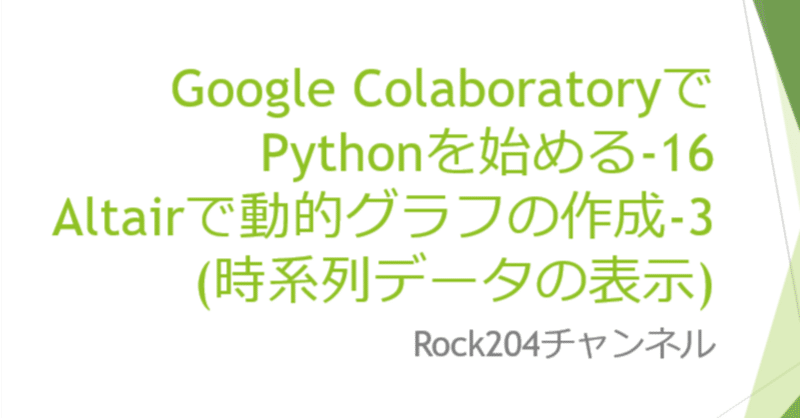
Google ColaboratoryでPythonを始める-16/Altairで動的グラフの作成-3/(時系列データの表示)
こんにちはロック204チャンネルです。 今回は「Google ColaboratoryでPythonを始める 16 Altairで動的グラフの作成 3」をお送りします。 今回使用するのは筋電図のエクセルデータです。 このデータとコードは、noteのページで公開していますのでダウンロードして使用してみてください。 Google Colaboratoryでこのデータを取り込むプログラムをここに示します。 詳しい内容については、以前説明していますので今回は省略します。 このコー
1
micro:bit応用プログラム
micro:bitとMakeCodeの応用プログラムを掲載しています。
リハビリテーションに応用
リハビリテーションにも応用できるプログラム




















